
Dans ce didacticiel, nous allons vous montrer comment installer Budgie Desktop sur Debian 11. Pour ceux d'entre vous qui ne le savaient pas, l'environnement Budgie Desktop est populaire en raison de sa simplicité mais convivial et facile à utiliser. Budgie utilise les technologies GNOME à la base et s'intègre très bien à la pile GNOME. Initialement, développé en tant qu'environnement de bureau individuel pour la distribution Solus (alors Evolve OS), le bureau Budgie a gagné en popularité et Linux la communauté a adopté sa simplicité.
Cet article suppose que vous avez au moins des connaissances de base sur Linux, que vous savez utiliser le shell et, plus important encore, que vous hébergez votre site sur votre propre VPS. L'installation est assez simple et suppose que vous s'exécutent dans le compte root, sinon vous devrez peut-être ajouter 'sudo ‘ aux commandes pour obtenir les privilèges root. Je vais vous montrer l'installation étape par étape de l'environnement de bureau Budgie sur une Debian 11 (Bullseye).
Prérequis
- Un serveur exécutant l'un des systèmes d'exploitation suivants :Debian 11 (Bullseye).
- Il est recommandé d'utiliser une nouvelle installation du système d'exploitation pour éviter tout problème potentiel.
- Un
non-root sudo userou l'accès à l'root user. Nous vous recommandons d'agir en tant qu'non-root sudo user, cependant, car vous pouvez endommager votre système si vous ne faites pas attention lorsque vous agissez en tant que root.
Installer Budgie Desktop sur Debian 11 Bullseye
Étape 1. Avant d'exécuter le didacticiel ci-dessous, il est important de vous assurer que votre système est à jour en exécutant le suivant apt commandes dans le terminal :
sudo apt update sudo apt install ca-certificates
Étape 2. Installer Budgie Desktop sur Debian 11.
Budgie Desktop est disponible via les dépôts par défaut inclus dans le système Debian, exécutez maintenant la commande suivante pour l'installer :
sudo apt install budgie-desktop
Une fois l'installation terminée, redémarrez votre système Debian 11 avec la commande suivante :
sudo reboot
Étape 3. Accéder à Budgie Desktop sur Debian.
Une fois votre système Debian 11 démarré, vous devriez voir la fenêtre de connexion à l'environnement de bureau Budgie. Maintenant, connectez-vous comme vous le feriez normalement. Lorsque votre bureau se chargera, vous courir Budgie.
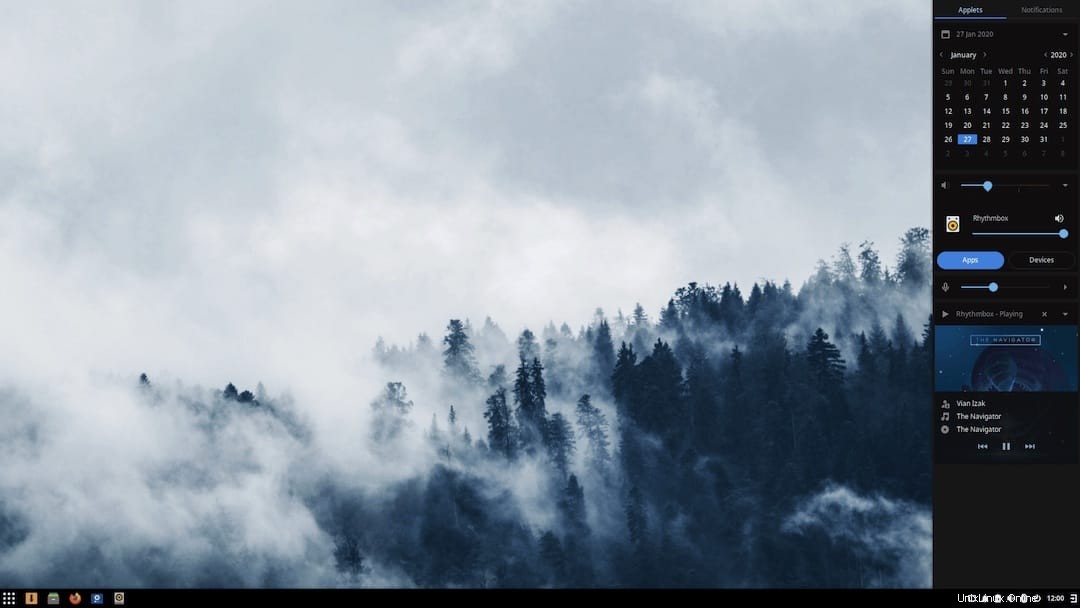
Félicitations ! Vous avez installé Budgie Desktop avec succès. Merci d'avoir utilisé ce didacticiel pour installer la dernière version de l'environnement de bureau Budgie sur le système Debian. Pour obtenir de l'aide supplémentaire ou des informations utiles, nous vous recommandons de consulter le site Web officiel de Budgie Desktop.